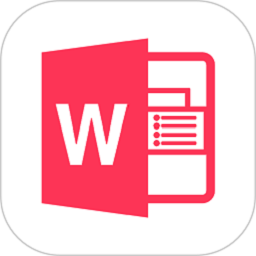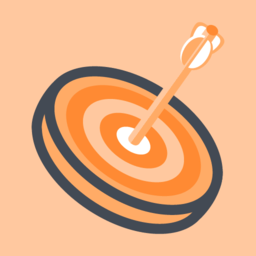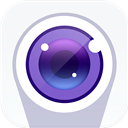winrar怎么关联ISO文件-winrar关联ISO文件的方法
作者:佚名 来源:57自学网 时间:2025-08-15
Winrar是一种全面的压缩文件管理软件,该软件支持RAR和ZIP等各种格式,并且与Windows,Linux和MacOS系统兼容。它具有有效的压缩技术,可以显着降低文件大小,并支持诸如音量压缩,密码保护和自我压缩软件包创建之类的功能。用户可以通过简单的操作接口轻松完成压缩和减压任务。该软件的内置维修功能还可以帮助恢复受损的压缩软件包。此外,Winrar与系统资源管理器深入集成,支持快速右键单击操作和多线程处理,从而大大提高了大型文件的处理速度,并且是办公室和数据传输中的有效工具。下面,Huajun软件公园将详细介绍如何使用Winrar将ISO文件关联。
第一步
单击任务栏上的“搜索”图标(或使用快捷键Win + s)输入系统搜索页面。
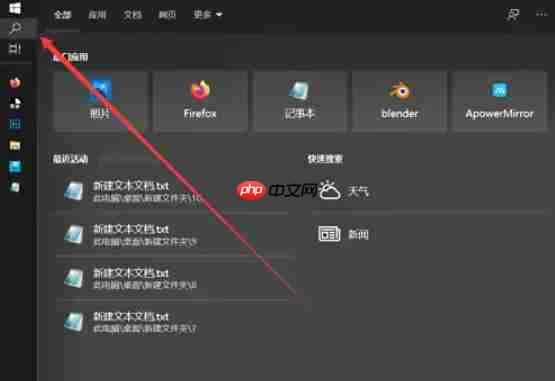
步骤2
在搜索框中键入“ winrar”,查找相应的程序,然后单击“运行”以打开主winrar接口。
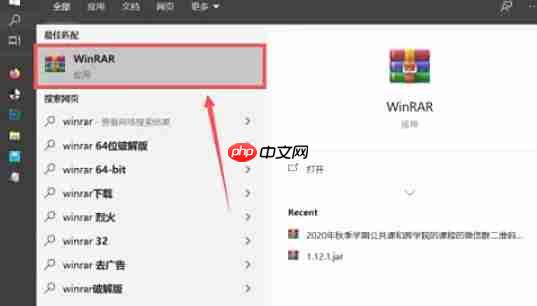
步骤3
在Winrar窗口的顶部菜单栏中,单击左上角的[选项]按钮。
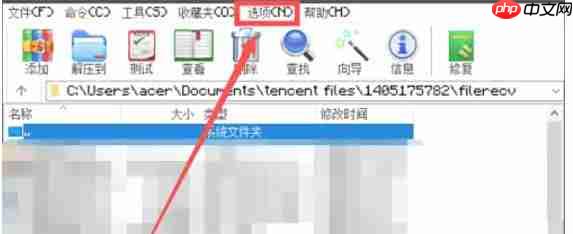
步骤4
从下拉菜单中选择[设置]以打开Winrar配置窗口。

步骤5
在“设置”窗口中,切换到顶部的[Integration]选项卡以输入文件类型关联设置接口。
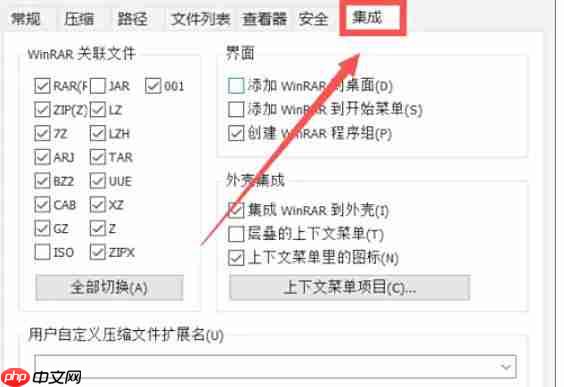
步骤6
在文件类型列表中找到[ISO]格式,然后检查此选项(如果未启用)。完成后,单击底部的[确定]按钮以保存设置并退出。
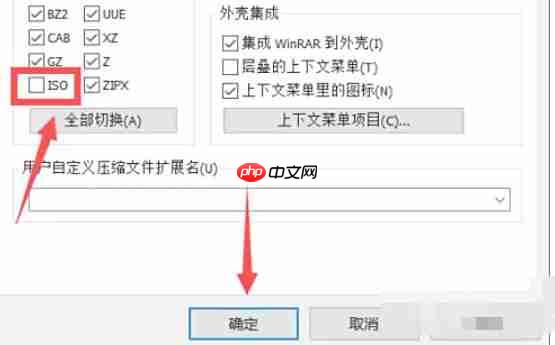
以上是winrar怎么关联ISO文件-winrar关联ISO文件的方法的详细内容。有关更多信息,请注意9158App的其他相关文章!
- 上一篇:淘宝怎么上架商品?商品发布教程
- 下一篇:最后一页